Những ngày cuối tuần, việc giải trí được đặt lên hàng đầu sau một tuần làm việc mệt mỏi. Trong đó, xem phim là một trong những cách giải trí được nhiều người quan tâm. Thế nhưng, trên tivi của bạn không có những chương trình yêu thích. Vậy, làm cách nào để chiếu màn hình laptop lên tivi để cùng xem với nhau? 5 cách chiếu màn hình laptop lên tivi sẽ giúp ích cho bạn giải trí, thư giản cuối tuần thoải mái hơn.
1. Qua cổng VGA
Đối với các dòng laptop cũ không có cổng HDMI thì bạn sẽ có cổng VGA. Tuy nhiên, bạn nên kiểm tra xem tivi nhà bạn có cổng VGA không bạn nhé! Vì các dòng tivi mới hiện nay chủ yếu trang bị cổng HDMI. Nếu đã có thì bạn chỉ việc tham khảo các bước như bên dưới là có thể chiếu màn hình laptop lên tivi.
+ Bước 1: Dùng dây cáp VGA để kết nối laptop và tivi.
+ Bước 2: Để có âm thanh bạn kết nối thêm dây cáp 3.5mm
+ Bước 3: Chọn nguồn vào của tivi là PC/RGB.
+ Bước 4: Nhấn Window + P và chọn “Duplicate” bắt đầu share màn hình.

2. Qua cổng HDMI
HDMI là cổng kết nối chuẩn hiện nay. Các thiết bị đang dần chuyển đổi tất cả sang cổng kết nối này để truyền hình ảnh, âm thanh,… Đặc biệt không xuất hiện tình trạng trễ âm thanh khi lựa chọn kết nối thông qua cổng HDMI. Rất tiện lợi cho việc giải trí, xem phim, ca nhạc.
Việc cần làm bây giờ là bạn hãy chuẩn bị một số phụ kiện bao gồm:
– Dây cáp HDMI
– Nếu Laptop không hỗ trợ cổng HDMI thì bạn sẽ cần có thêm cáp chuyển đổi VGA qua HDMI để kết nối với tivi

3. Truyền trên Youtube
Với cách thực hiện này vô cùng đơn giản. Tivi của bạn chỉ cần là Smart Tivi, Internet Tivi hoặc Android Tivi là có thể truyền thông qua Youtube dễ dàng.
Hãy sử dụng điện thoại hoặc laptop của bạn và tìm đến clip bạn yêu thích. Sau đó nhấp nhẹ vào màn hình và tìm đến nút có biểu tượng như hình bên dưới để kết nối với tivi của bạn nhé!

4. Truyền trên Facebook
Tương tự với cách truyền trên Youtube. Việc bạn cần làm cũng đi tìm kiếm video ưng ý muốn cùng xem. Sau đó, bạn chỉ cần nhấp nhẹ vào màn hình điện thoại hoặc laptop của mình và tìm đến biểu tượng như hình là có thể kết nối với tivi dễ dàng như ăn kẹo.
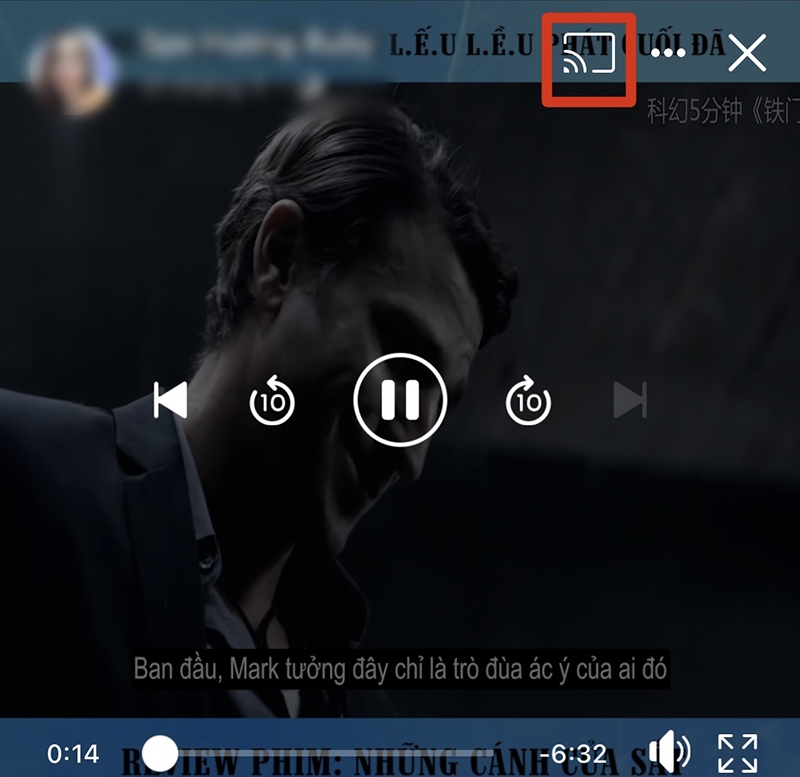
5. Chức năng truyền trên trình duyệt Google Chrome
Điều cần chuẩn bị là chiếc laptop của bạn và chiếc tivi phải kết nối cùng wifi. Sau việc này thì mọi thứ trở nên dễ dàng hoàn toàn.
Nhấp phải vào màn hình Chrome --> Chọn Truyền (đối với tiếng Việt) / Cast (đối với tiếng Anh) --> Lựa chọn thiết bị tivi mà bạn muốn phát.
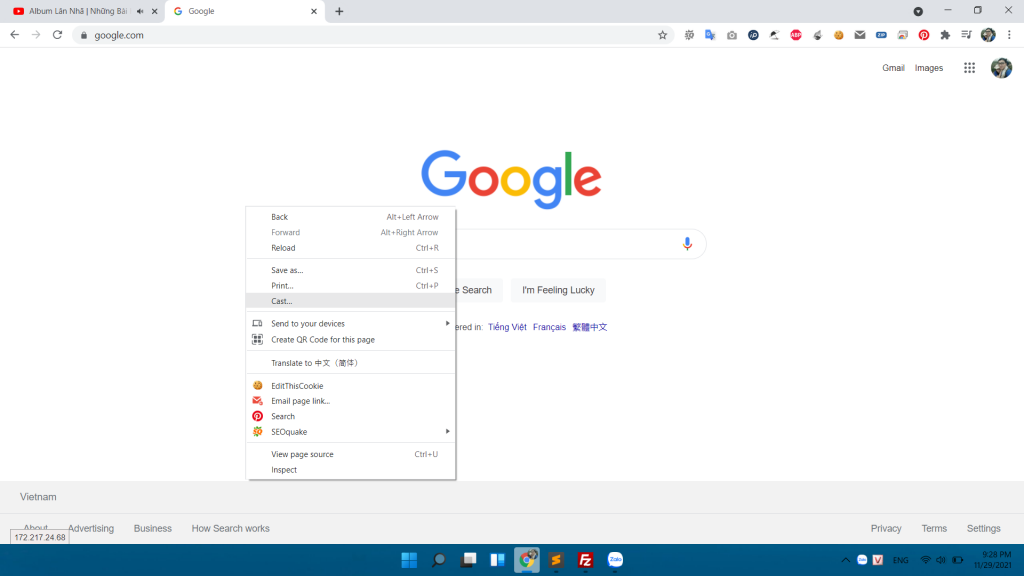
Sau đó nhớ nhất phím F11 để show full màn hình Chrome để xem phim, nghe nhạc dễ hơn bạn nhé!
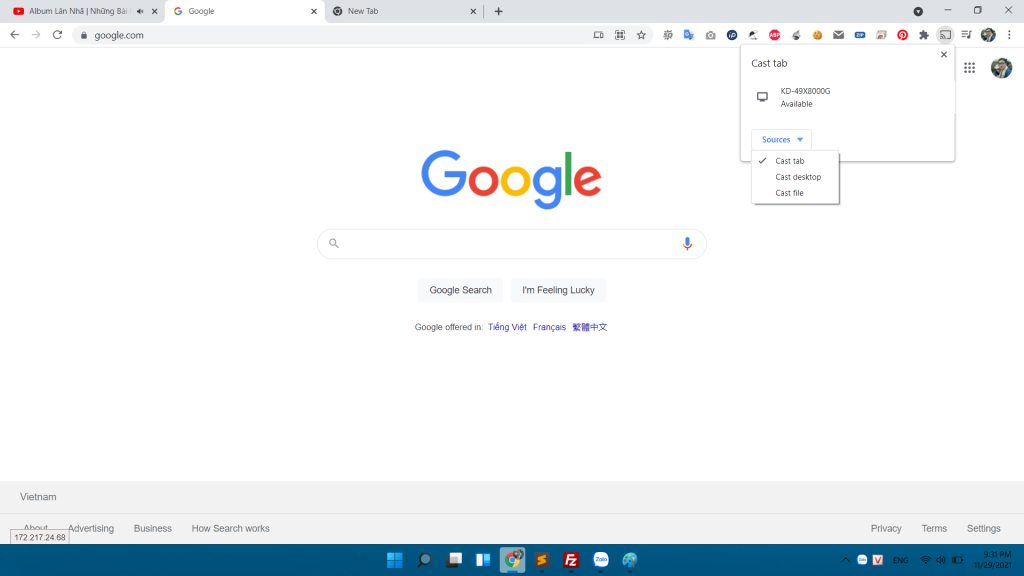
Với 5 cách chiếu màn hình laptop lên tivi này mong rằng sẽ giúp bạn và gia đình có những phút giây thư giản cùng nhau sau thời gian học tập, làm việc mệt mỏi. Xem thêm nhiều mẹo vặt hay tại seowebaz.com bạn nhé!
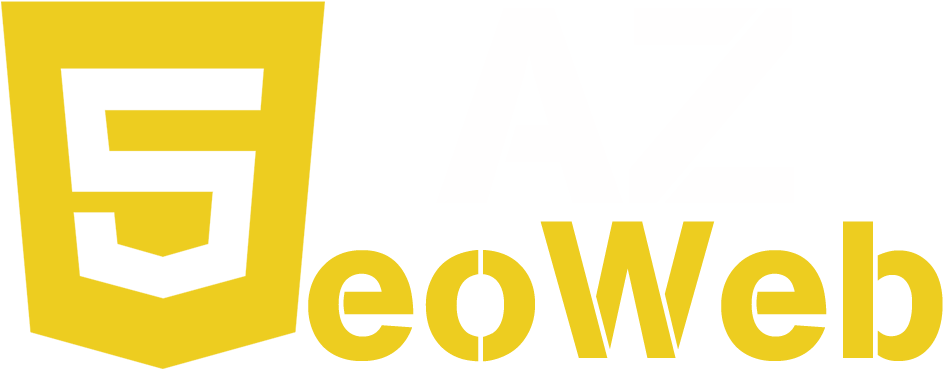
Facebook đổi tên thành Meta
iPhone mở khóa khi đeo khẩu trang – Bạn có chứ?
Những phím tắt trên Windows giúp bạn làm việc nhanh hơn
Top 3 laptop văn phòng dưới 15 triệu
Top 5 địa chỉ bán laptop uy tín tại TPHCM
YouTube thử nghiệm tính năng mới: Ngừng hiển thị số lượng Dislike